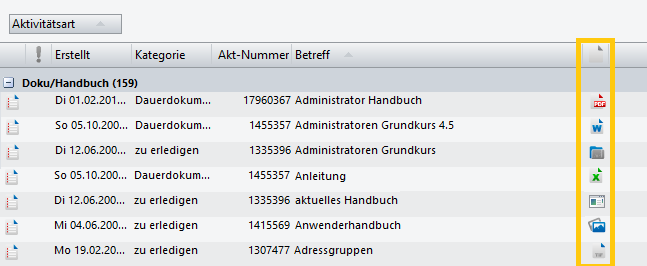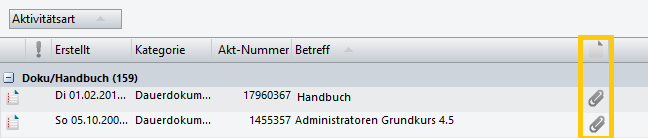Allgemein
Um die Benutzer-Einstellungen zu bearbeiten, klicken Sie auf das Menü "Einstellungen" und anschließend auf "Benutzer-Einstellung". Consolidate öffnet nun das Fenster und zeigt die erste Registerkarte "Allgemein" an.
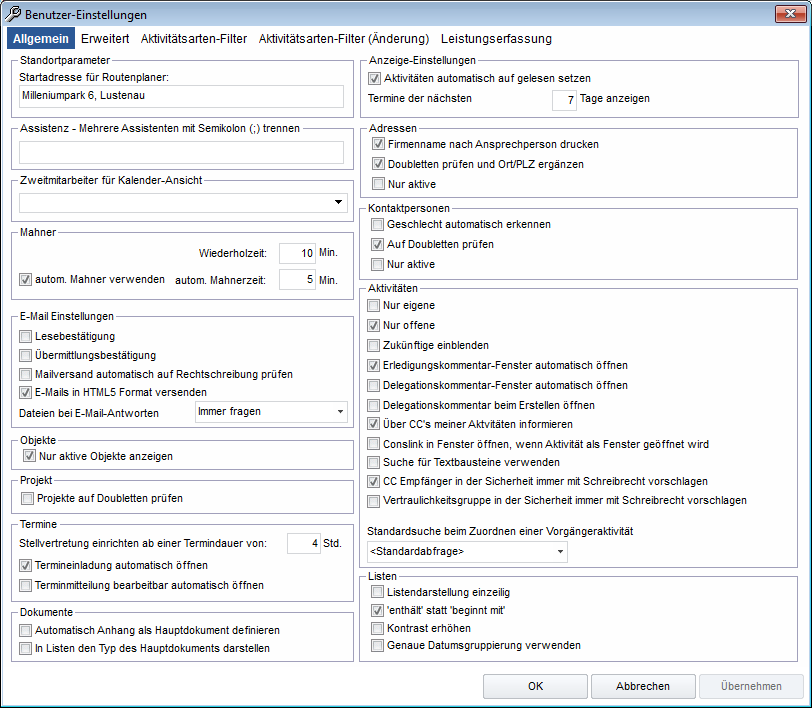
Standortparameter | Die hier erfasste Anschrift, verwendet Consolidate zur automatischen Eingabe der Startadresse beim Aufruf des Routenplaners. Weitere Informationen dazu finden Sie im Kapitel "allgemeine Adressinformationen". |
Assistent(in): | In diesem Feld kann ein/e interne/r Assistent(in) eingetragen werden. Nähere Informationen zu dieser Option bietet der Punkt "Assistenten-Funktion". |
Zweitmitarbeiter für Kalender-Ansicht: | Tragen Sie hier eine/n Zweitmitarbeiter/in für die Kalender-Ansicht ein. Eine genaue Beschreibung dieser Funktion finden Sie unter "Zweitmitarbeiter für Kalender-Ansicht". |
Mahner: | Mahner erscheinen oft, wenn es gerade nicht passt. Bei "Wiederholzeit" können Sie den Zeitwert (in Minuten) einstellen, um den Sie den Mahner mit einem Mausklick in die Zukunft verschieben können (ähnlich wie bei Ihrem Wecker die "Schlummern-Funktion"). Stellen Sie unter "automatische Mahnerzeit" ein ob bzw. wie viele Minuten vor einem Termin Consolidate für Sie automatisch einen Mahner eintragen soll. Wenn Sie bei einem Termin ein fix zugeordneter Teilnehmer sind, wird der automatische Mahner für diesen Termin gesetzt. Wenn Sie zu einem Termin eingeladen wurden wird noch kein automatisch Mahner gesetzt. Nur wenn Sie den Termin zusagen wird der Mahner für den Termin automatisch gesetzt. Wenn Sie dies nicht wünschen lassen Sie das Feld leer oder entfernen Sie den eingetragenen Wert. |
E-Mail Einstellungen: | Sie können für E-Mails Voreinstellungen, wie Lesebestätigung und Übermittlungsbestätigung automatisch aktivieren. Diese Einstellungen können für einzelne E-Mails beim Verfassen jederzeit wieder deaktiviert werden. Auch können Sie angeben, ob Ihre E-Mails vor dem Versand mit der Consolidate-Rechtschreibprüfung überprüft werden sollen. Nach dem Klick auf "Senden" erscheint diese dann automatisch. Ist die Option "E-Mails in HTML5 versenden" in den Benutzer-Einstellungen aktiv, wird das Apostroph als Hochkomma verwendet und gespeichert. Das Hochkomma wird wenn diese Option nicht aktiv ist, durch das rsquote (right single quotation mark) ersetzt. Das Apostroph wird erst ab HTML5 unterstützt und kann mit älteren E-Mail-Clients (beim Empfänger Ihrer E-Mail) Probleme verursachen. Das Hochkomma wird dann beim Empfänger als HTML-Code (& apos ;) dargestellt. Stellen Sie über das Dropdown bei "Dateien bei E-Mail Antworten" ein, ob beim Antworten auf eine E-Mail mit Dateianlagen, die Dateien immer oder nie übernommen werden sollen. Oder ob Consolidate bei jedem Mal neu nachfragen soll. Geben Sie hier die Grussformeln für persönliche und offizielle Anreden ein, die Sie für Ihre Kontakte (Privateintrag, Firmeneintrag) verwenden möchten. |
Objekte: | Ist diese Option aktiviert, werden nur "aktive" Objekte in der Objektliste angezeigt. |
Projekt: | Die Funktion "Projekte auf Doubletten prüfen" finden Sie hier. |
Termine und Stellvertretung: | Tragen Sie ein, nach welcher Abwesenheitsdauer (eines Termins) Consolidate eine Aufforderung zur Einrichtung einer Stellvertretung öffnen soll. Sie können die Einrichtung der Stellvertretung immer noch abbrechen oder auch bei kürzeren Terminen manuell eintragen. Näheres dazu finden Sie im Kapitel "Termine verwalten". Termineinladung automatisch öffnen: Terminmitteilung bearbeitbar automatisch öffnen: Weitere Information zu den beiden Möglichkeiten finden Sie unter "Termine mit iCal". |
Dokumente: | Automatisch Anhang als Hauptdokument definieren: In Listen den Typ des Hauptdokuments darstellen: Werden nachträglich eine oder mehrere Dateien hinzugefügt, bleibt die ursprüngliche Datei als Hauptdokument bestehen.
Ist die Option nicht akiviert, wird das Klammer-Symbol angezeigt.
info Beide Optionen sind standardmäßig aktiviert. |
Anzeige-Einstellungen: | Wenn Sie die Option "Aktivitäten automatisch auf gelesen setzen" aktivieren, setzt Consolidate Aktivitäten, die Sie im Eingang öffnen automatisch auf den Status "gelesen" und entfernt diese aus dem Eingang. Geben Sie unter "Termine der nächsten ... Tage anzeigen" an, wie weit in die Zukunft Termine in der Terminvorschau angezeigt werden sollen. |
Adressen: | Wenn Sie möchten, dass Adressen automatisch ergänzt werden und die Firmennamen nach der Ansprechperson gedruckt werden, können Sie dies hier einstellen. Die Option "Firmenname nach Ansprechperson drucken" bewirkt in Anschriften (Briefen), die Ansprechpersonen enthalten, dass erst die Person und danach der Firmenname in den Adressblock eingetragen werden. Unter "Doubletten prüfen und Ort/PLZ ergänzen" aktivieren Sie Funktionen, wie z. B. die automatische Ergänzung von Postleitzahlen und Orten, wenn diese bereits in Consolidate bekannt sind. Das Programm sucht selbständig nach ähnlich lautenden Namen in Adressen und zeigt eine Meldung an. "Nur aktive" bewirkt, dass die Adressliste automatisch auf "nur aktive Adressen" eingeschränkt wird. Sie können diese Option im Einzelfall bei der Suche natürlich auch wieder deaktivieren. |
Kontaktpersonen: | Hier aktivieren Sie Funktionen wie die automatische Geschlechtserkennung, ob Sie die Doublettenprüfung automatisch aktiviert haben wollen und ob nur aktive Personen in der Personenliste gefunden werden. |
Aktivitäten: | Nur eigene: Nur offene: Zukünftige einblenden: Erledigungskommentar-Fenster automatisch öffnen: Delegationskommentar-Fenster automatisch öffnen: Delegationskommentar beim Erstellen öffnen: Über CC's meiner Aktivitäten informieren: Wenn Aktivität als Fenster geöffnet wird, Conslink auch als eigenes Fenster öffnen: Ist die Option nicht aktiviert, wird die Aktivität auf welche der Consolidate-Link verweist in der Vorschau geladen. CC Empfänger in der Sicherheit immer mit Schreibrecht vorschlagen: Standardmäßig ist die Option nicht angehakt. Vertraulichkeitsgruppe in der Sicherheit immer mit Schreibrecht vorschlagen: Standardmäßig ist die Option nicht angehakt. Standardsuche beim Zuordnen einer Vorgängerakt: |
Listen: | Listendarstellung einzeilig: Enthält statt beginnt mit: Kontrast erhöhen: Genaue Datumsgruppierung verwenden: |